关于华硕笔记本 win 7 系统 怎么关闭内置麦克风这个问题,其实方法很简单的,只需禁用内置麦克风,那么在哪里禁用呢?直接在控制面板中禁用即可。下面小编为大家介绍操作流程,
关于华硕笔记本 win 7 系统 怎么关闭内置麦克风这个问题,其实方法很简单的,只需禁用内置麦克风,那么在哪里禁用呢?直接在控制面板中禁用即可。下面小编为大家介绍操作流程,来看看吧!
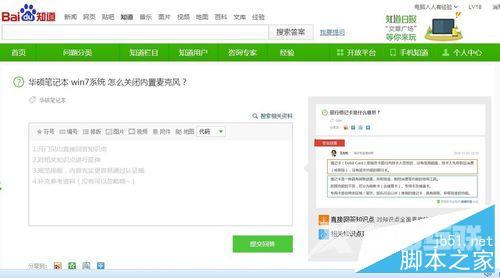
方法/步骤
1、使用Windows+E快捷键,调出资源管理器→打开控制面板。
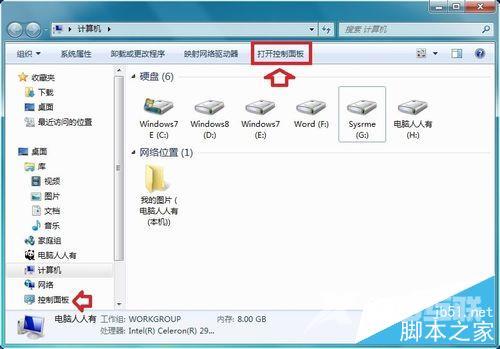
2、控制面板→硬件和声音。
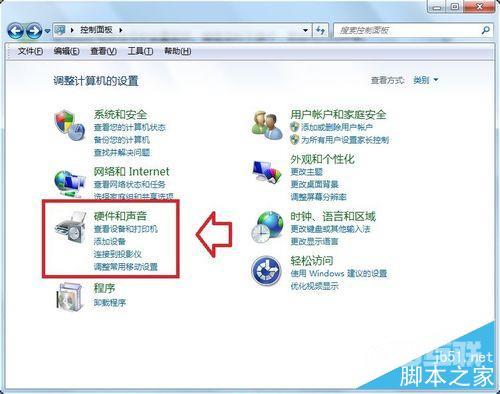
3、硬件和声音→声音。
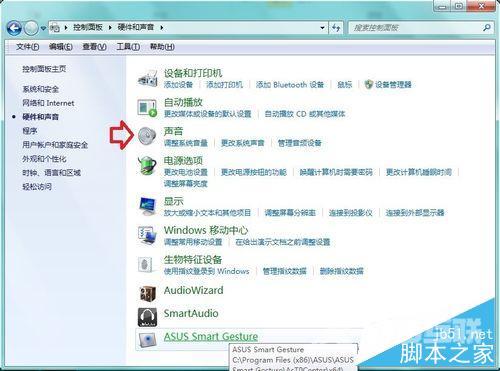
4、录制→点选麦克风→属性。
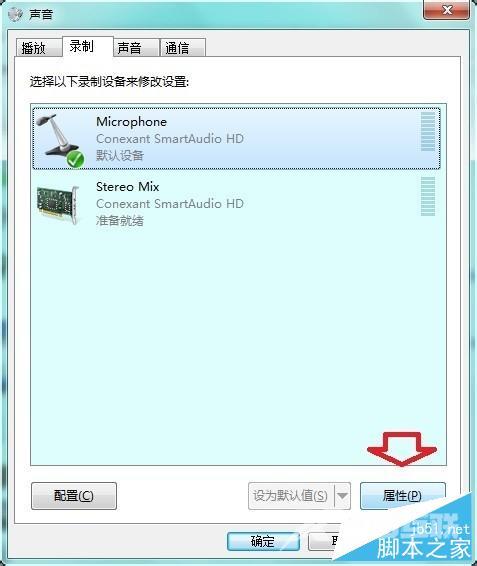
5、设备用法→不使用此设备(禁用)
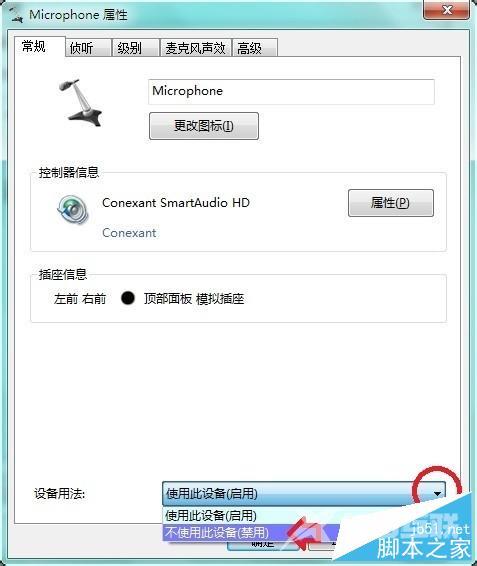
6、正在配置的设备已删除。
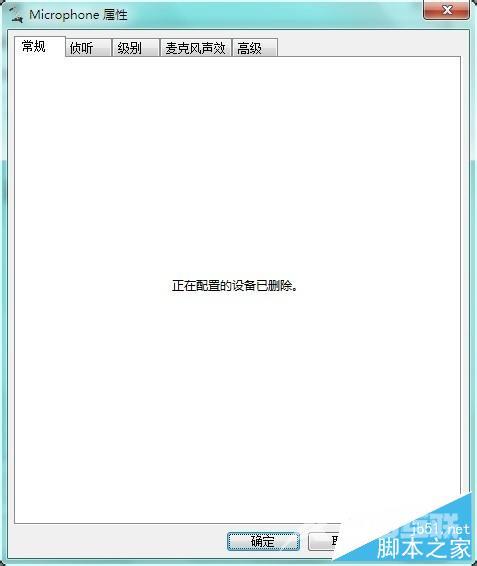
7、再回过来查看,该设备(内置麦克风)已经停用了。
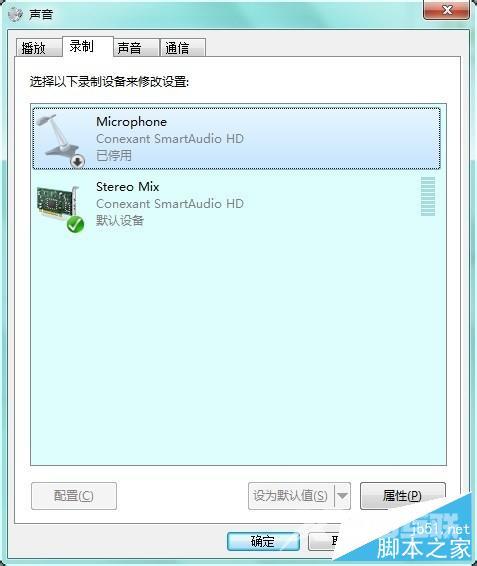
8、如要启用,只要使用鼠标右键点击该设备→启用即可。
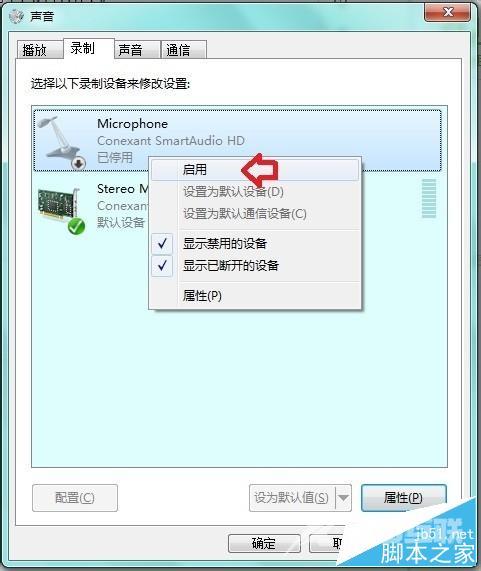
9、或者点击该设备→属性→设备用法→点击下拉菜单▼→使用次设备(启用)→确定即可。
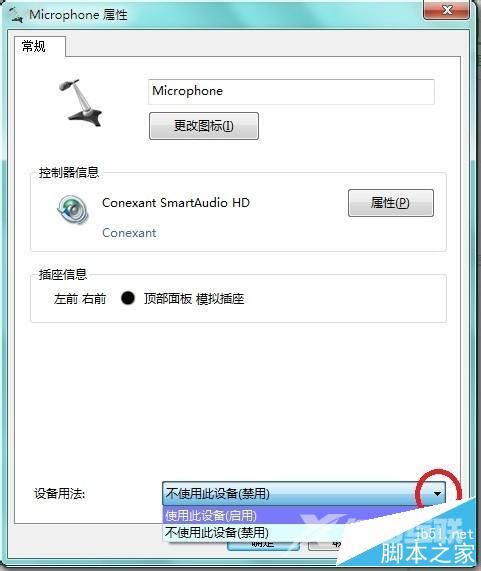
以上就是华硕笔记本win7系统怎么关闭内置麦克风方法介绍,大家按照上面步骤进行操作即可,谢谢阅读!
